Modifica o ripristina la posizione della cartella delle immagini salvate in Windows 10
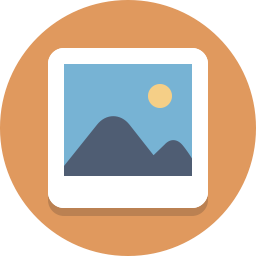
Come modificare o ripristinare la posizione della cartella delle immagini salvate in Windows 10
Windows 10 viene fornito con la cartella Immagini che è familiare a ogni utente. Nella maggior parte dei casi, il suo percorso è qualcosa come C:\Users\SomeUser\Pictures. Puoi aprirlo rapidamente digitando %userprofile%\Pictures nella barra degli indirizzi di Esplora file.
Una volta aperta la cartella Questo PC\Immagini, vedrai la cartella Immagini salvate:
La cartella Immagini salvate è una sottocartella all'interno della cartella Immagini nel profilo utente. È creato dalle foto integrate. La cartella Immagini salvate è anche la posizione predefinita in cui altre app salvano le immagini. L'app Foto menzionata memorizza le immagini importate da una scheda SD o da una fotocamera collegata al PC.
Per modificare la posizione della cartella delle immagini salvate in Windows 10,
- Aprire Questo PC in Esplora filee navigare in Immagini cartella.
- Fare clic con il tasto destro del mouse su Immagini salvate cartella e selezionare Proprietà dal menu contestuale.
- Nel Proprietà finestra di dialogo, vai a Posizione scheda.
- Clicca sul Spostare pulsante.
- Cerca la nuova posizione per il tuo Immagini salvate cartella.
- Clicca su Applica e OK.
- Clicca su sì per spostare tutti i file dalla vecchia posizione alla nuova posizione quando richiesto.
Hai fatto.
Ecco un paio di consigli.
- Puoi usare quanto segue comando di shell per aprire il
Immagini salvatecartella direttamente:shell: Immagini salvate. - Se la
Immagini salvatela cartella non è presente nel tuo Immagini cartella, puoi crearla manualmente e poi spostare come descritto sopra.
Per ripristinare la posizione predefinita della cartella delle immagini salvate in Windows 10,
- Aprire Questo PC in Esplora file,
- Vai alla posizione attuale del tuo Immagini salvate cartella.
- Fare clic con il tasto destro del mouse su Immagini salvate cartella e selezionare Proprietà dal menu contestuale.
- Nella finestra di dialogo Proprietà, vai a Posizione scheda.
- Clicca sul Ripristino predefinito pulsante.
- Clicca su Applica e OK.
- Clicca su sì per creare la sottocartella sotto Immagini cartella.
- Ora, fai clic su sì per spostare tutti i file dalla posizione corrente alla nuova posizione quando richiesto.
Hai fatto!
Ecco la serie completa di articoli su come spostare le cartelle utente:
- Come spostare la cartella del desktop in Windows 10
- Come spostare la cartella dei documenti in Windows 10
- Come spostare la cartella dei download in Windows 10
- Come spostare la cartella Musica in Windows 10
- Come spostare la cartella delle immagini in Windows 10
- Come spostare la cartella delle ricerche in Windows 10
- Come spostare la cartella dei video in Windows 10
- Come modificare la posizione predefinita degli screenshot in Windows 10



